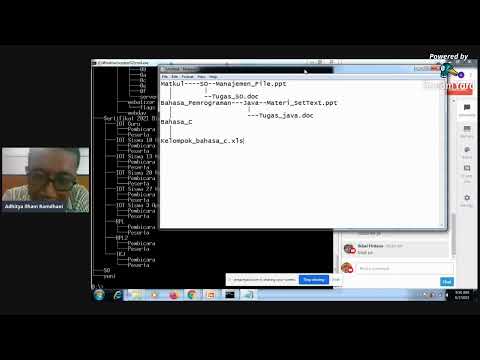Microsoft mendorong pengguna Windows untuk meningkatkan pengalaman mereka ke versi terbaru dari OS - Windows 10. Namun, prosesnya tidak selalu mulus dan mungkin menghadapi rintangan, tidak diantisipasi oleh pelanggan. Ini bisa diperhatikan terutama saat Klien Desktop Standar punya Paket Bahasa Banyak diinstal. Untungnya, Microsoft menawarkan sebuah Tingkatkan Urutan Tugas, built-in Manajer Konfigurasi Pusat Sistem sebagai solusi untuk masalah ini. Ini menawarkan semua opsi Upgrade jika OS Bahasa OS sesuai dengan Bahasa Media Pengaturan Windows yang digunakan. Metode ini tidak merusak file pengguna dengan cara apa pun dan membuat semuanya tetap utuh.
Tambahkan Beberapa Bahasa ke Klien Desktop Standar Perusahaan
Karena itu, jika Anda menambahkan paket bahasa menggunakan DISM, persyaratan lisensi berapa banyak itu, paket bahasa dapat berjalan pada edisi Windows tidak akan diverifikasi. Hasilnya, beberapa paket bahasa yang tidak ditawarkan oleh penyedia, akan dihapus dari komputer setelah satu periode. Oleh karena itu, perlu untuk menemukan Paket Bahasa yang saat ini diinstal pada perangkat yang menjalankan Tugas Upgrade.
Ini dapat diverifikasi dengan mudah melalui baris perintah berikut
dism.exe /Online /Get-Intl
Anda dapat melihat pada gambar di atas bahwa sistem menjalankan Windows 7 dengan Bahasa Inggris dan Paket Bahasa Jerman diinstal.


Booting dari Windows 10 Pengaturan Media
Ketika Anda melihat layar pertama, tekan dan tahan tombol SHIFT + F10 untuk membuka prompt perintah dan jalankan perintah prompt berikut,
run dism.exe /image:d: /set-uilang:en-us
terhadap Instalasi Windows Anda (Drive tempat Windows 7 Anda diinstal)

Seperti yang terlihat pada gambar di bawah ini, kita dapat menemukan bahwa bahasa UI sistem default kini telah diatur ke Bahasa Inggris (en-US).


Halaman MSDN ini memiliki semua opsi baris perintah yang tercantum untuk Pengaturan Windows. Dimulai dengan Windows 10, versi 1607, Anda dapat menggunakan setupconfig file sebagai alternatif untuk mengirimkan parameter ke Windows Setup pada baris perintah.
Sebagai alternatif untuk metode di atas, Anda dapat menggunakan solusi otomatis - memerlukan 2 Skrip PowerShell ditambah beberapa Langkah Urutan Tugas berdasarkan Langkah untuk menyelesaikan pekerjaan.
Anda dapat membaca lebih lanjut tentang ini di sini Technet.